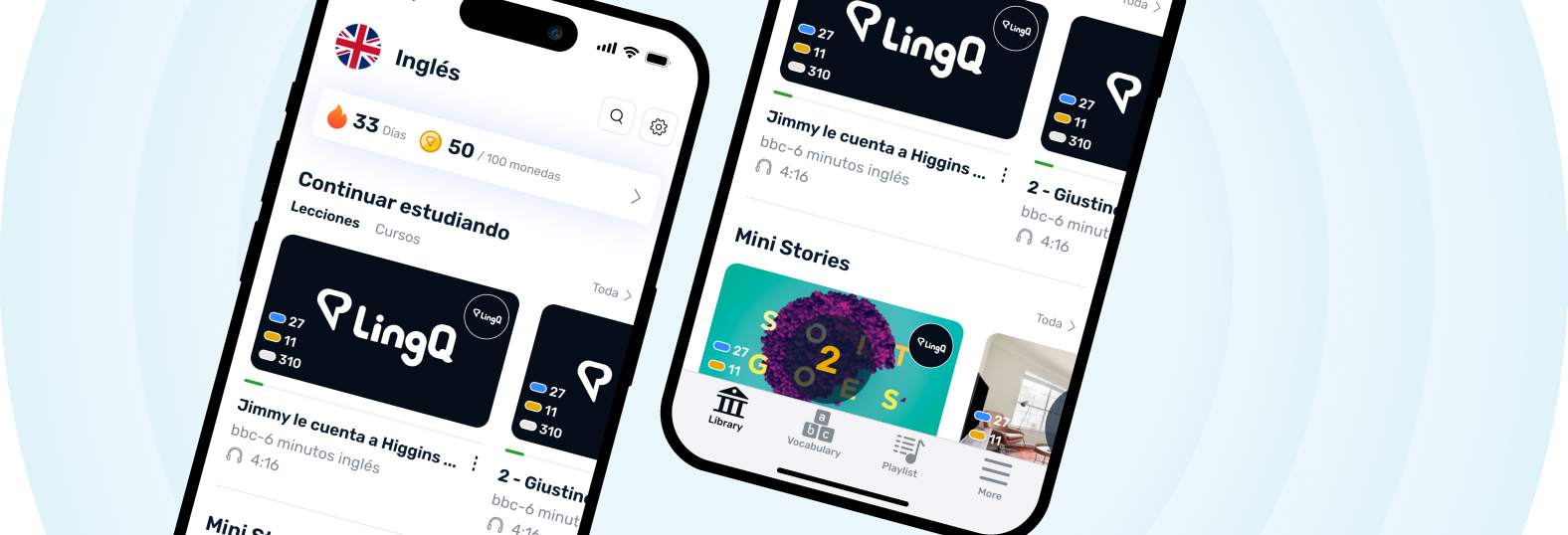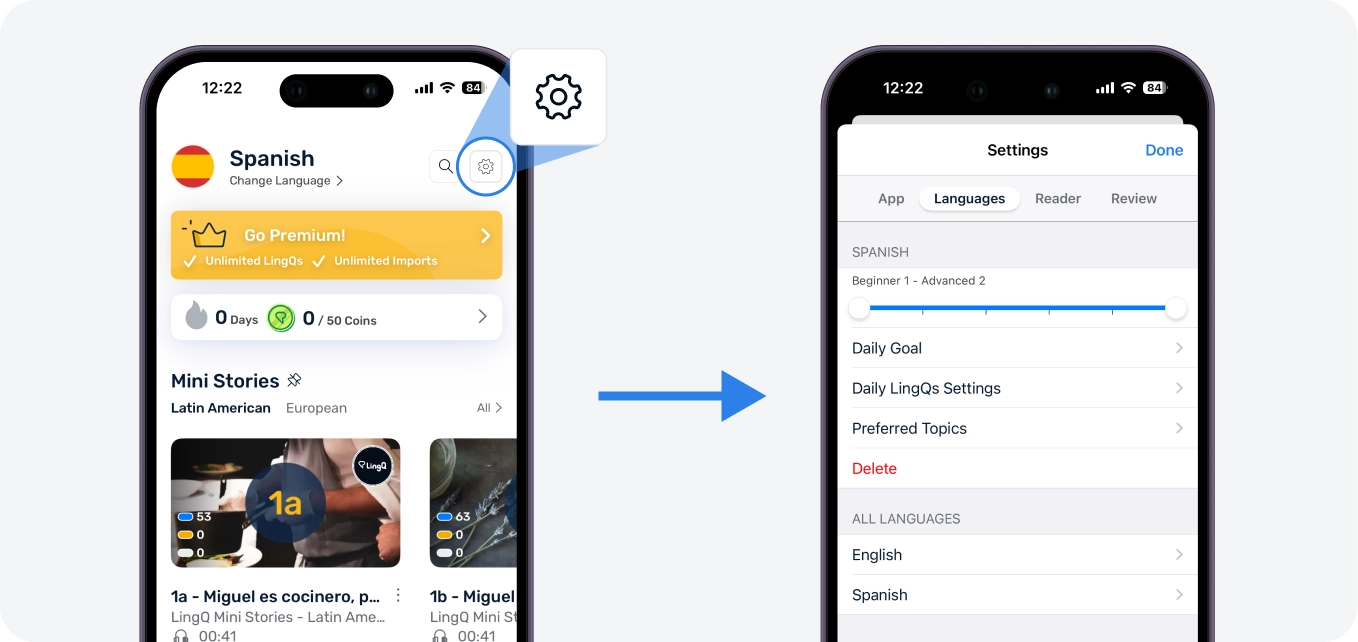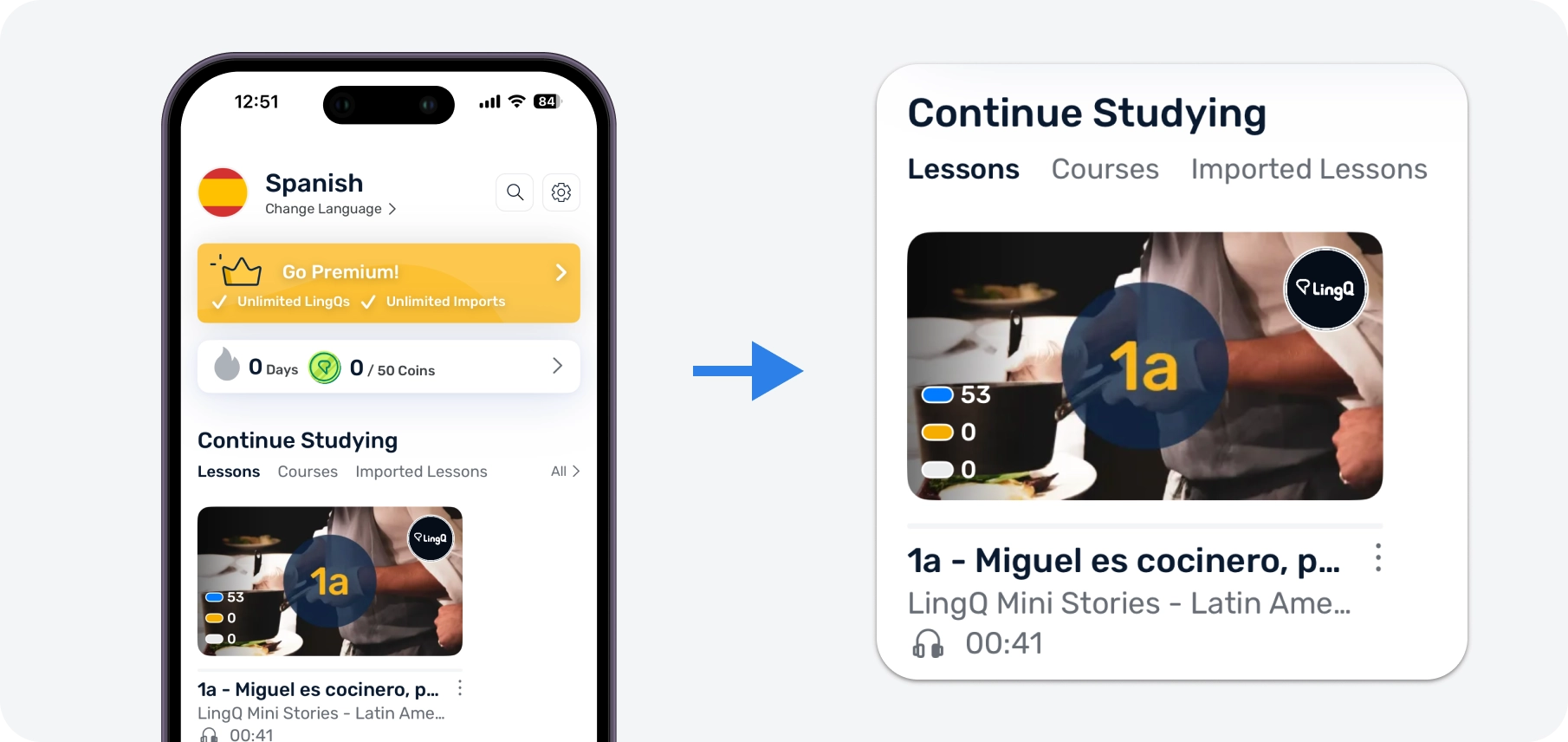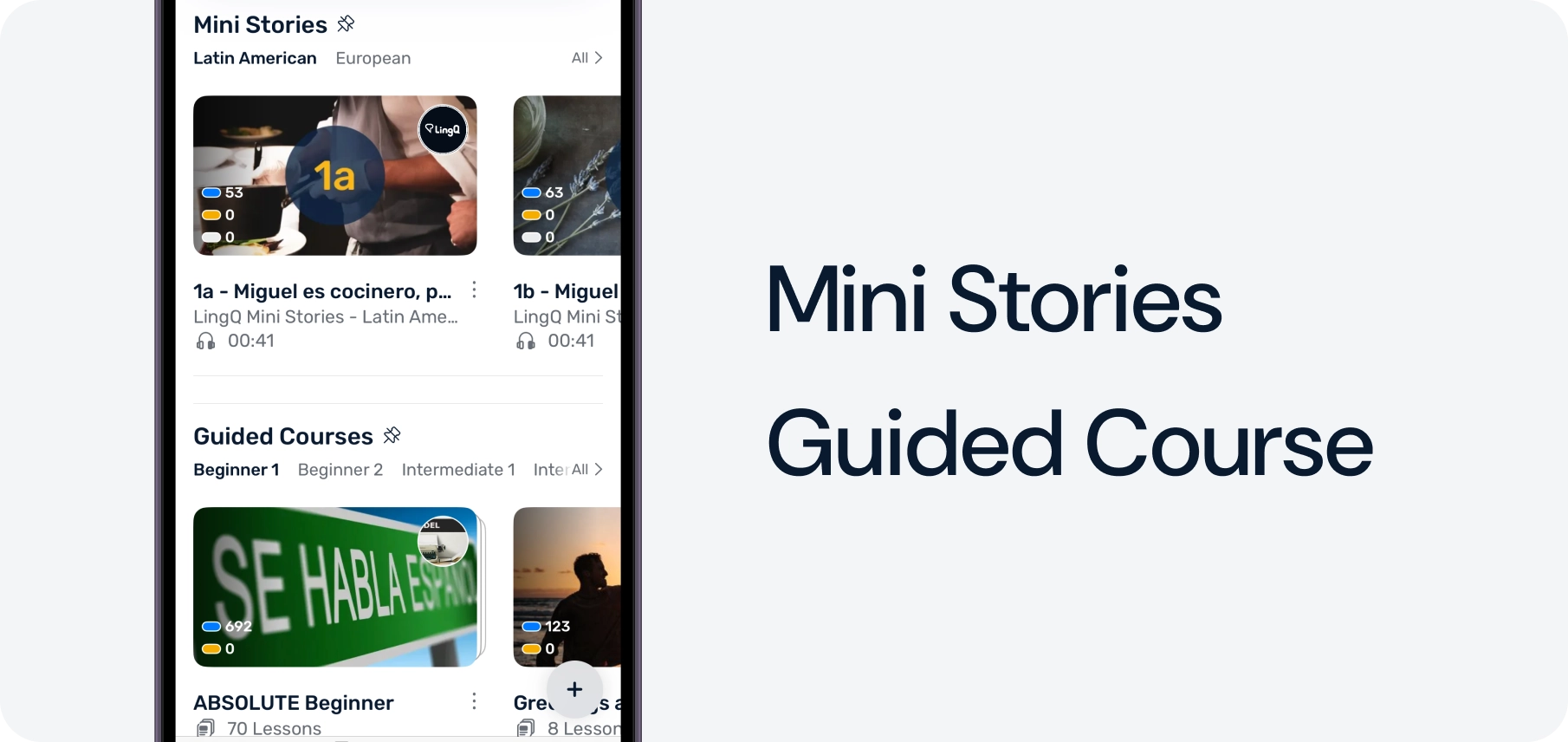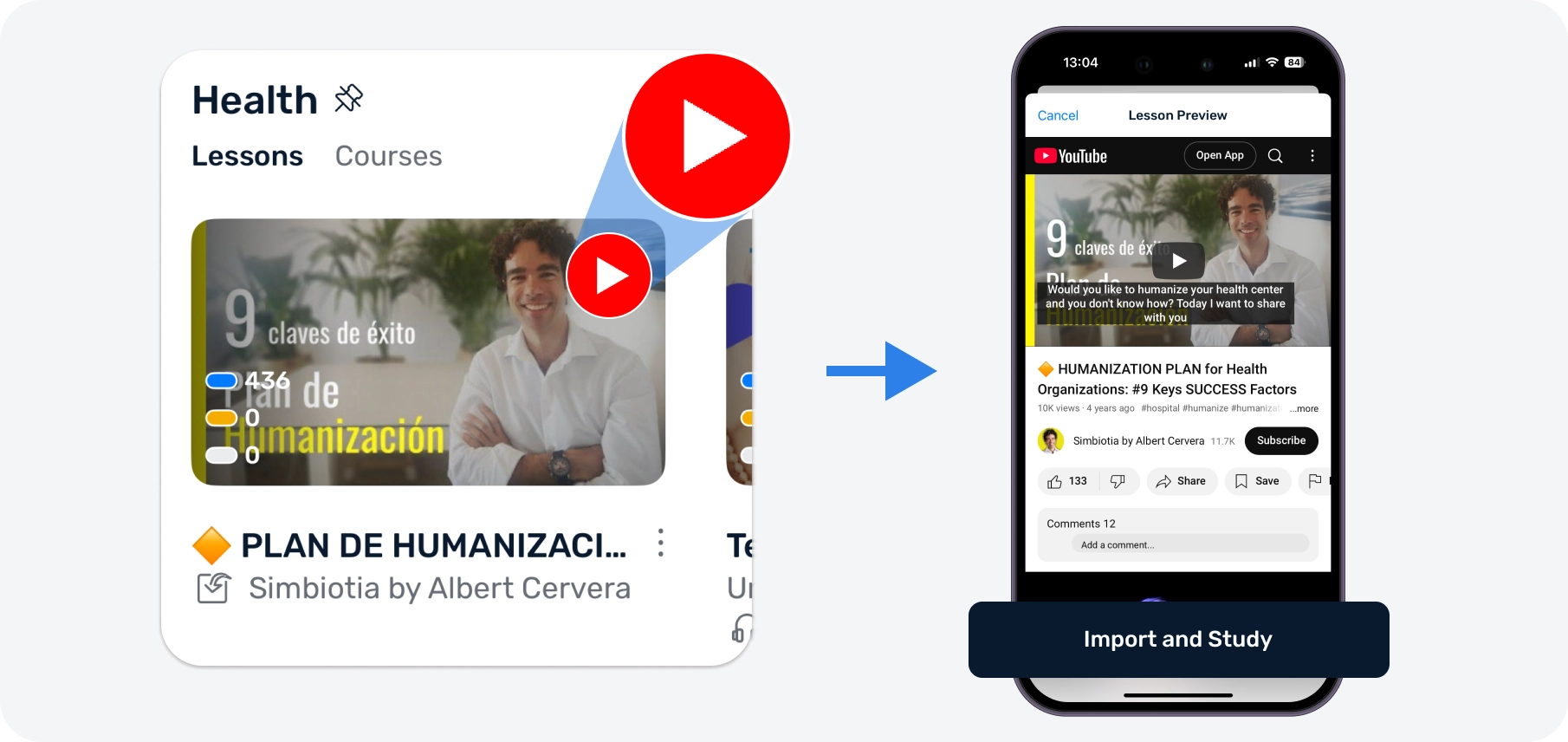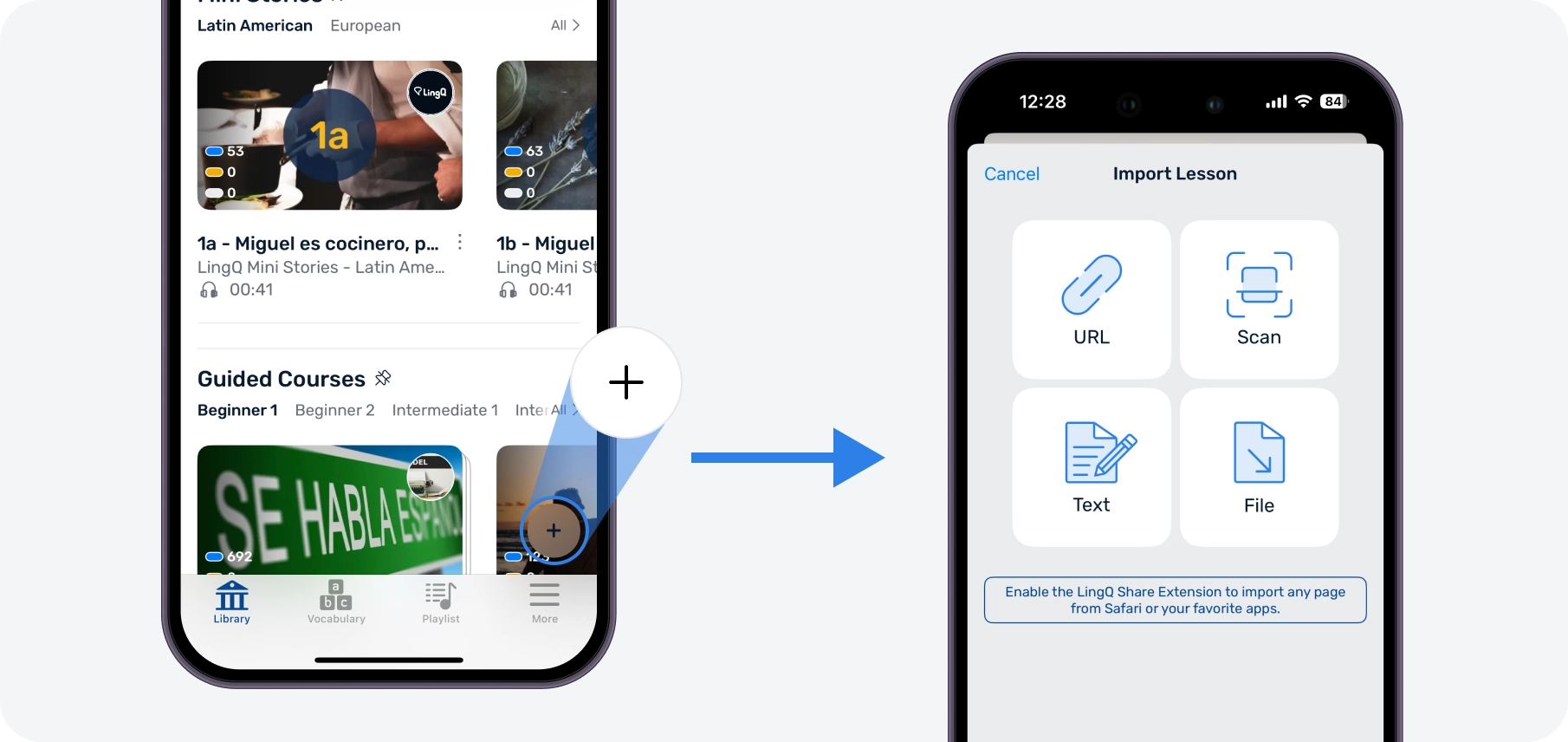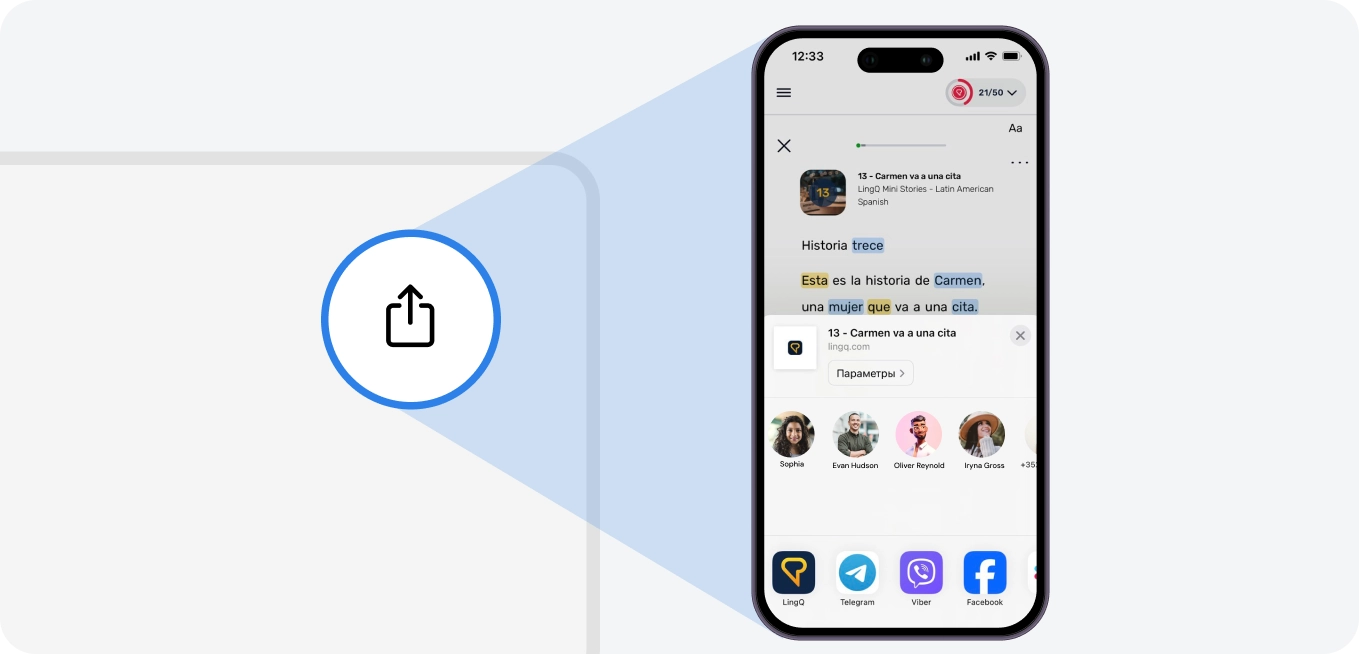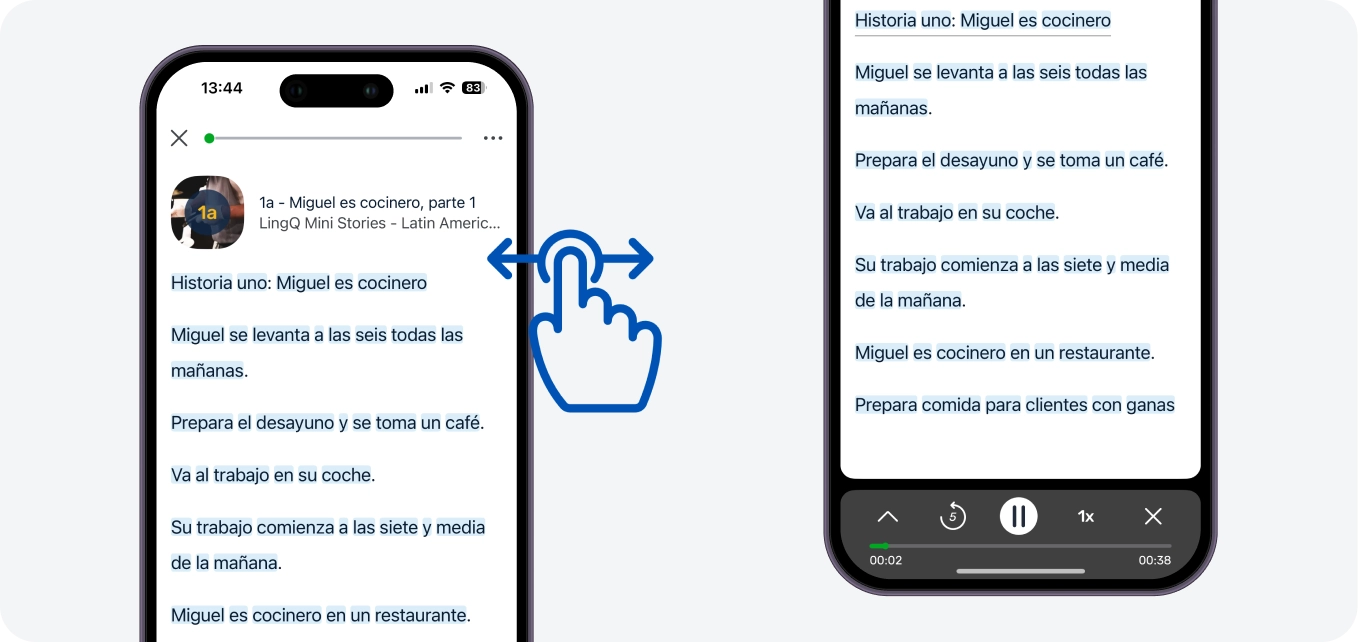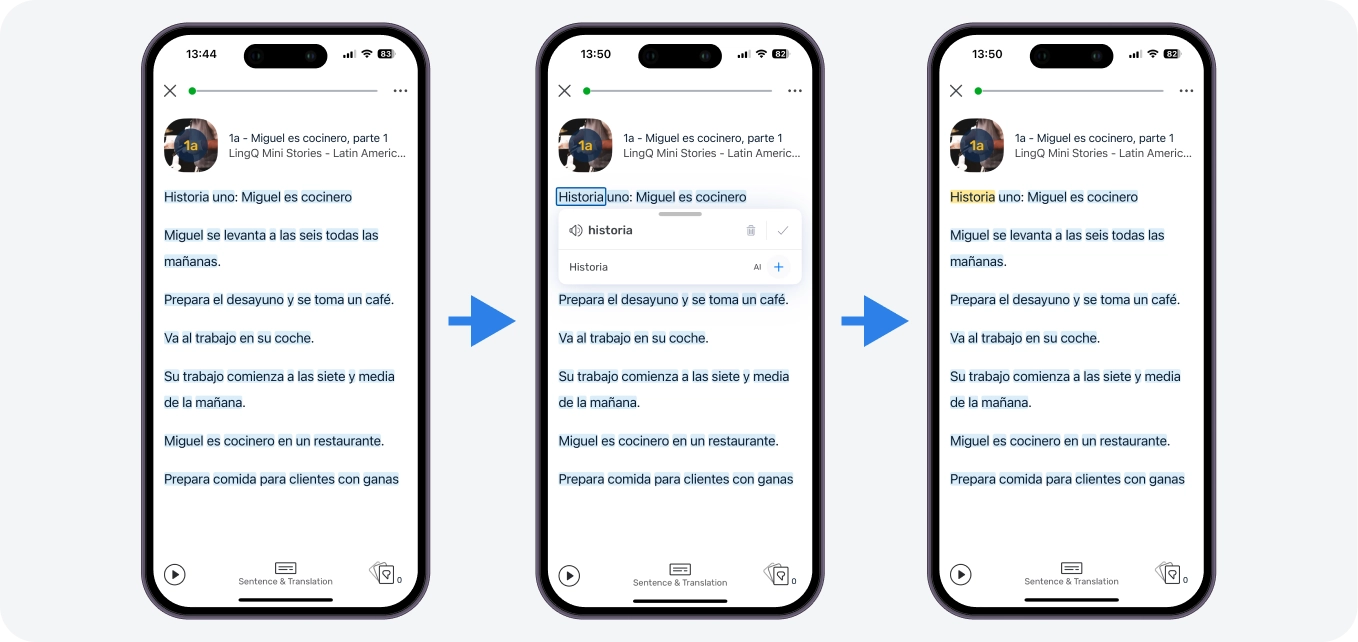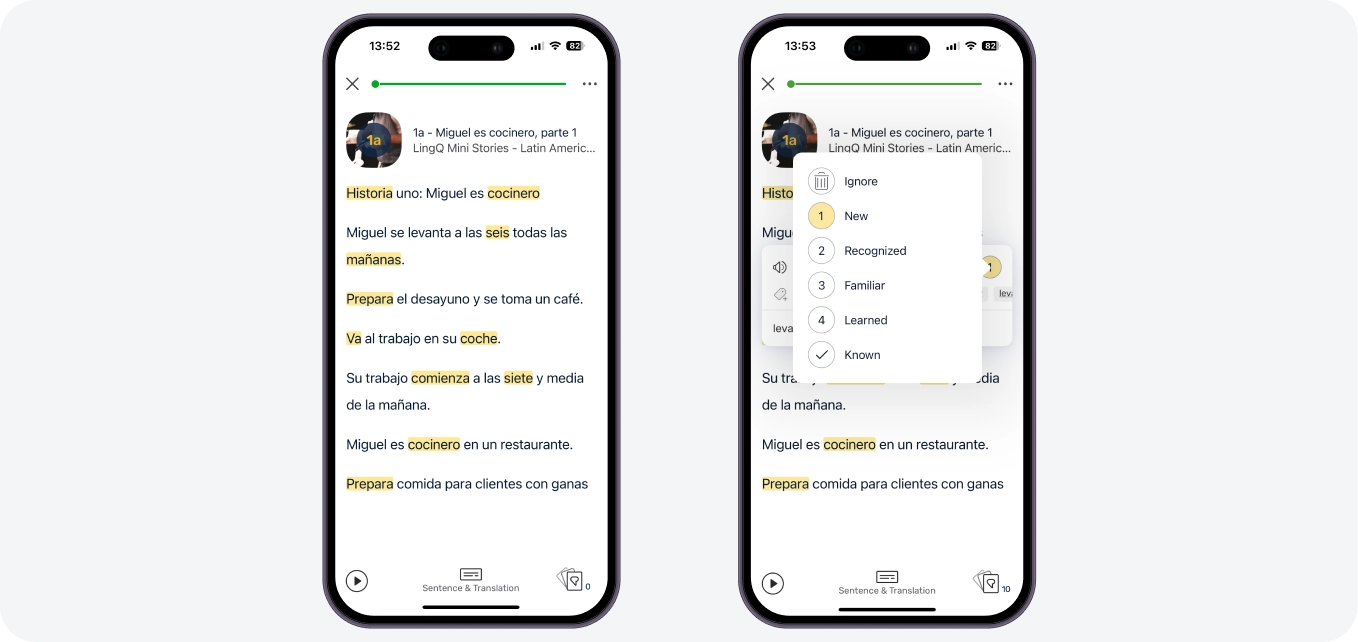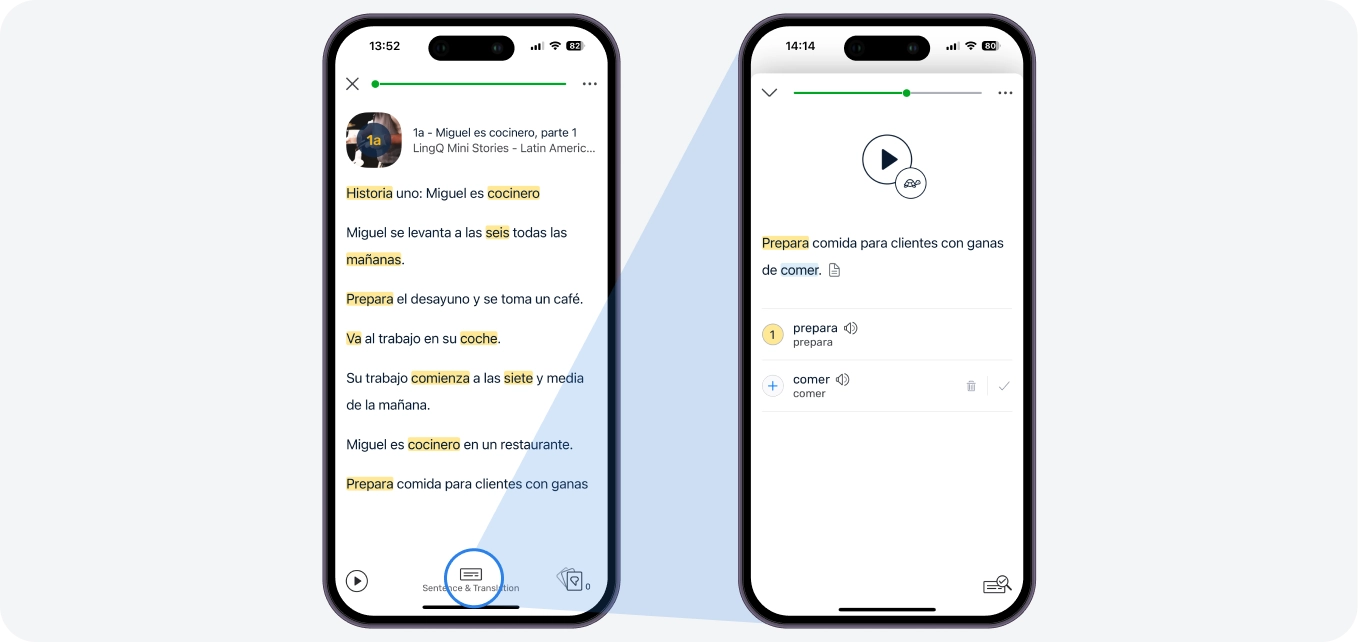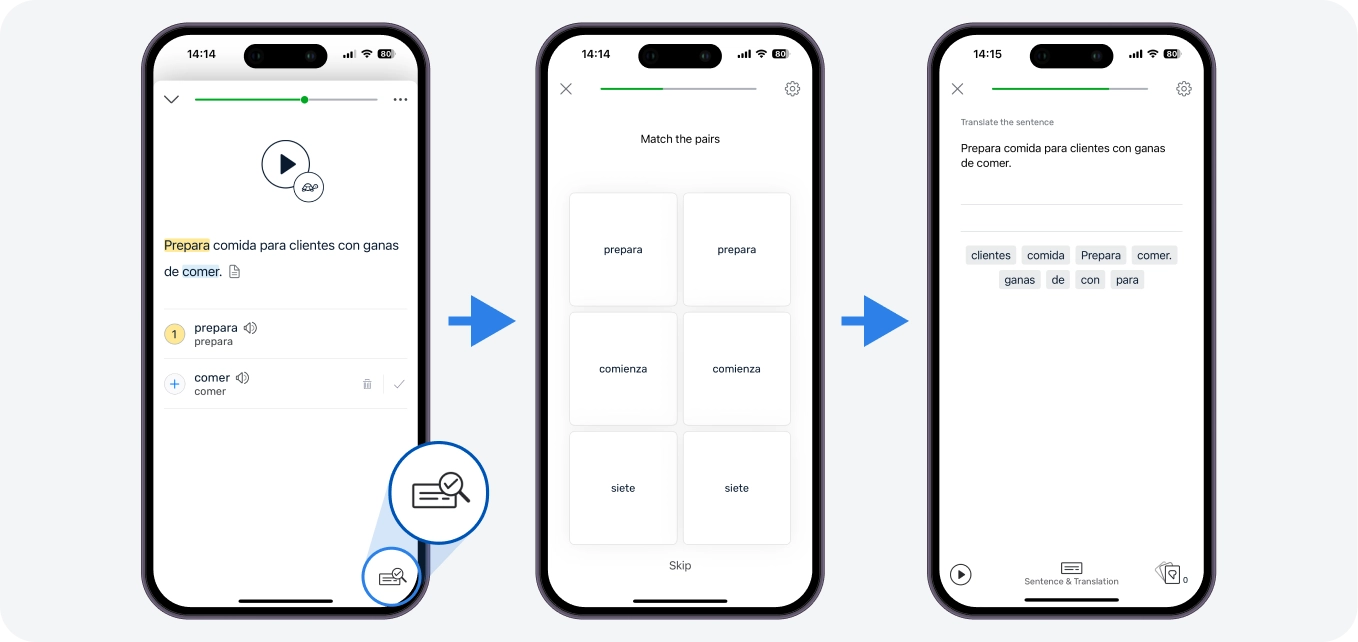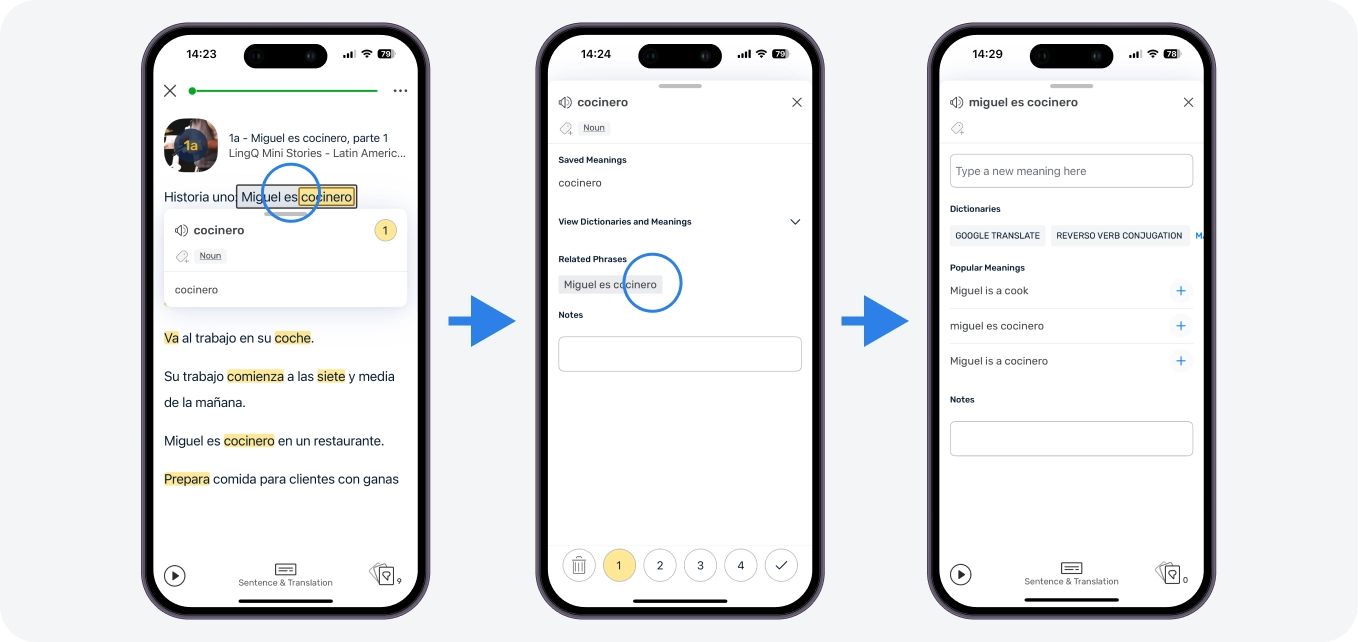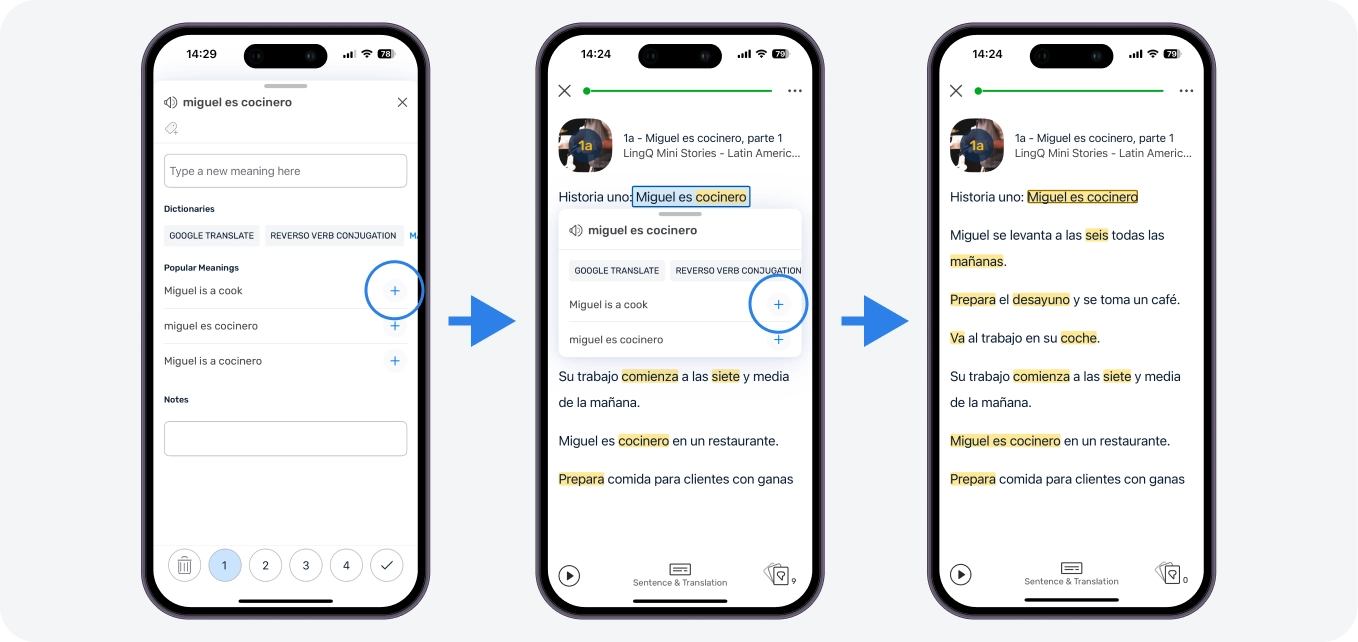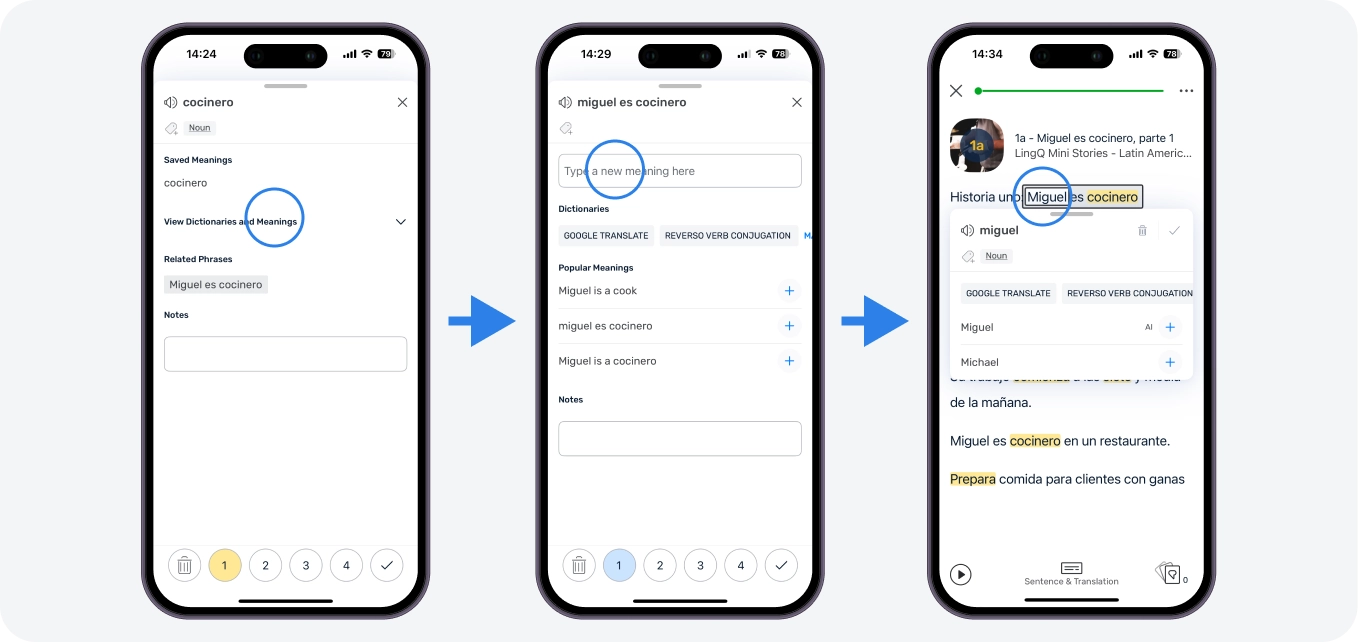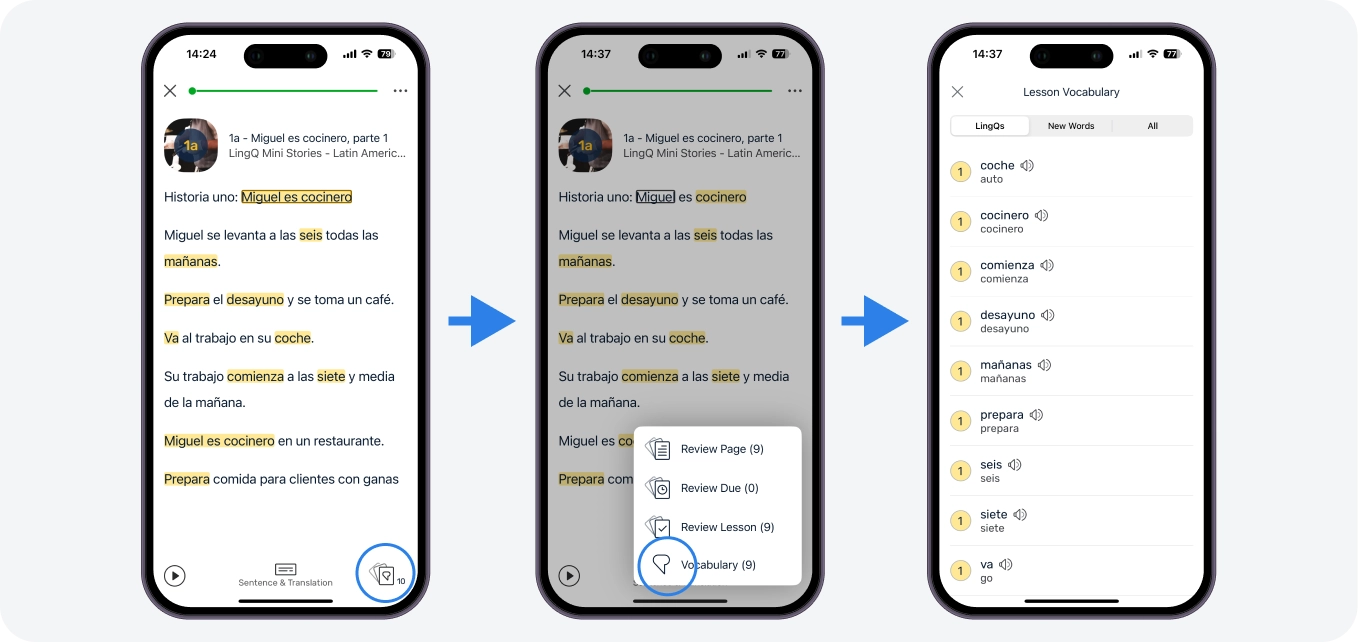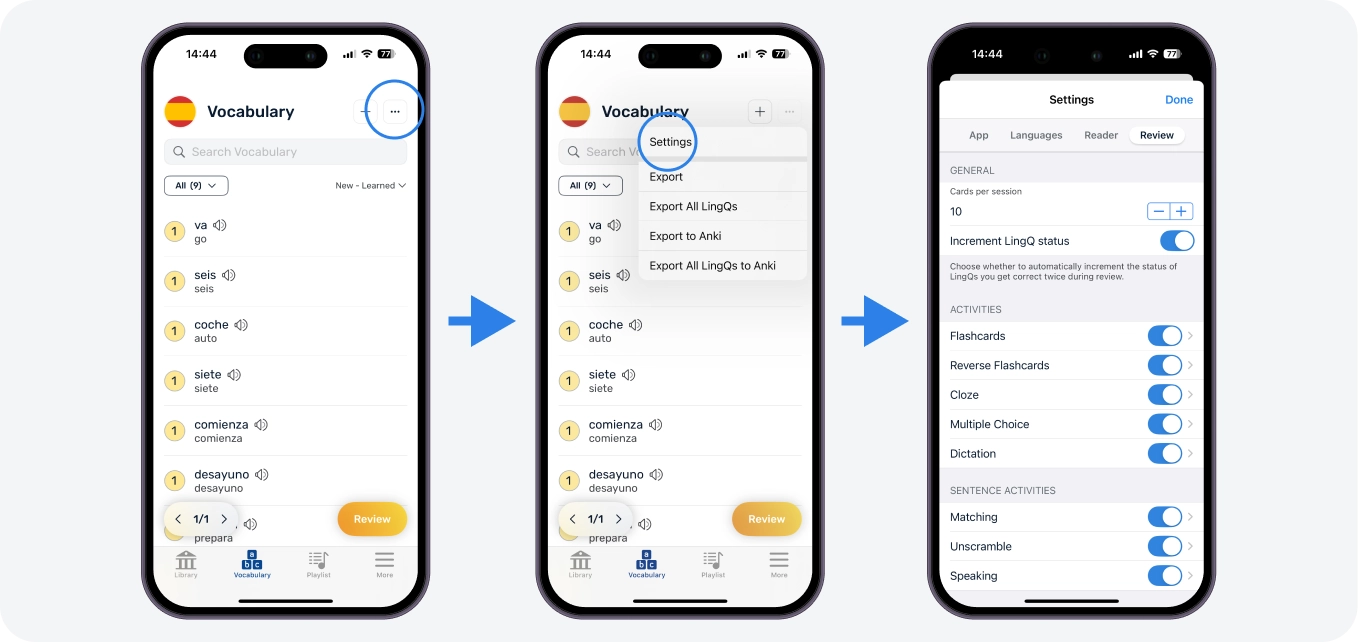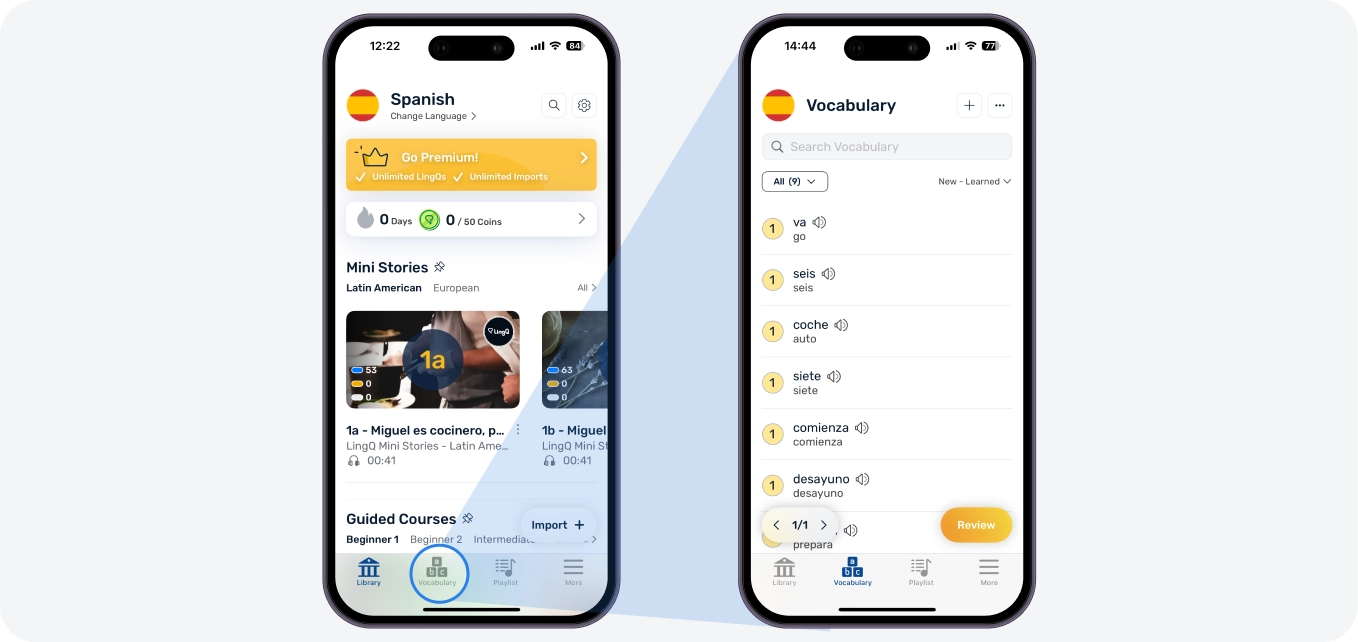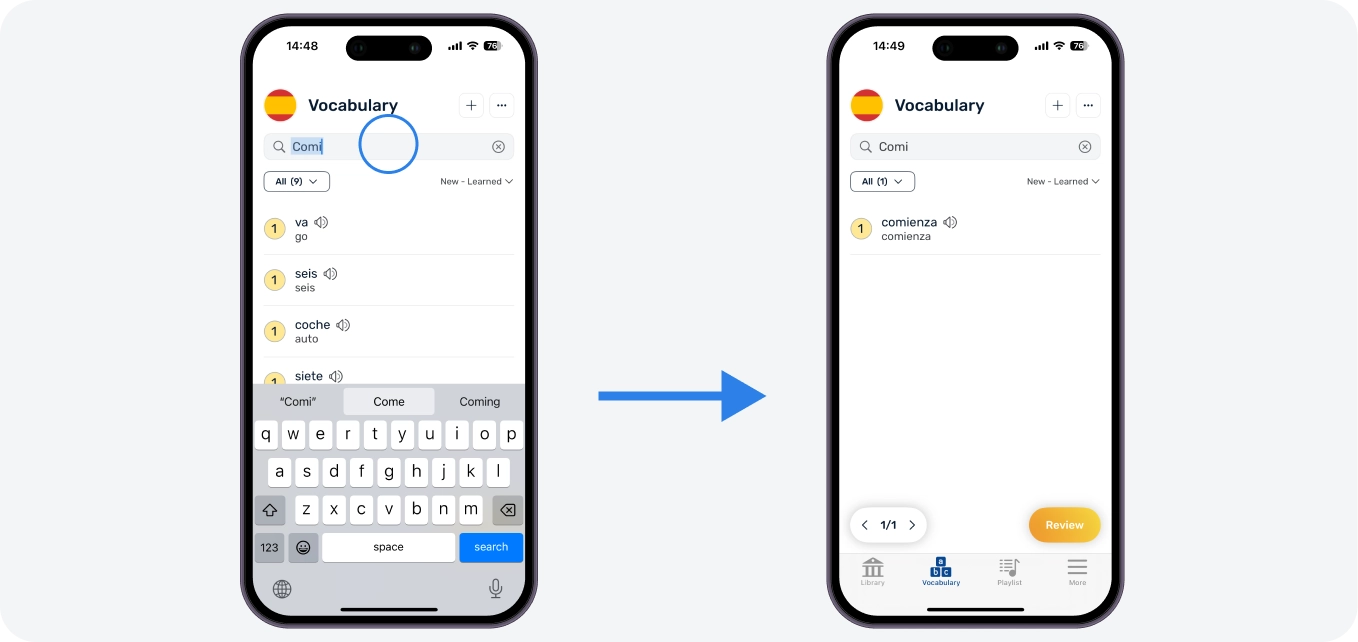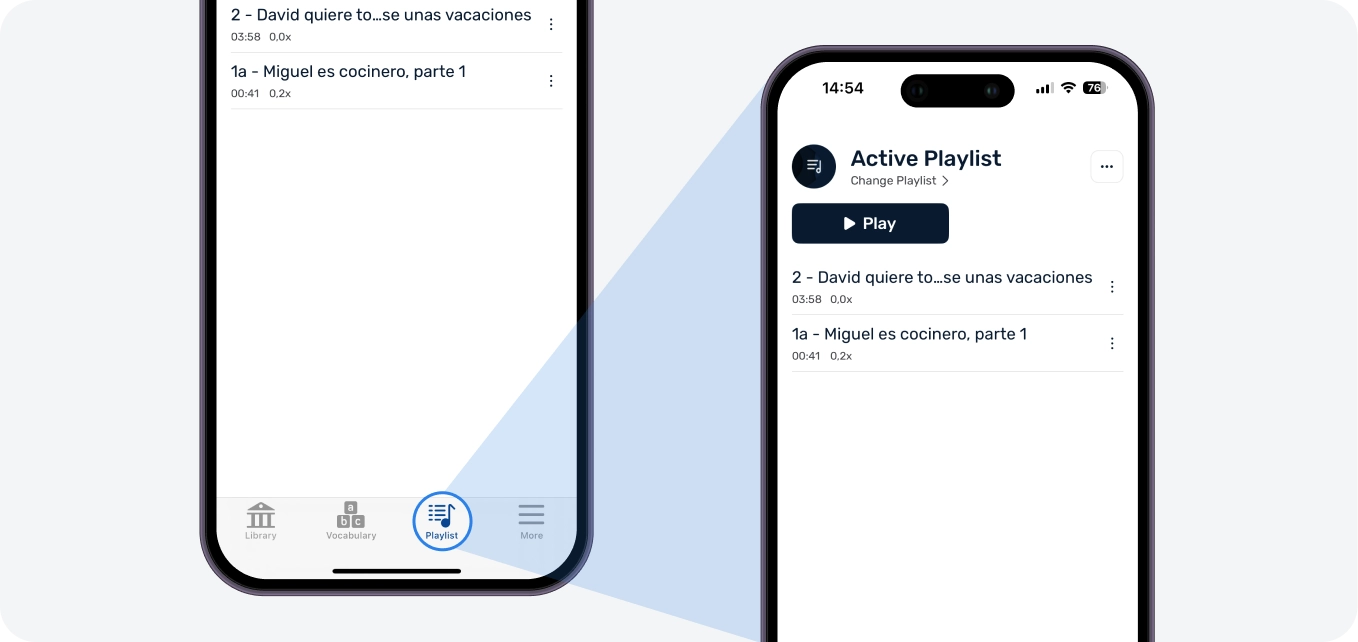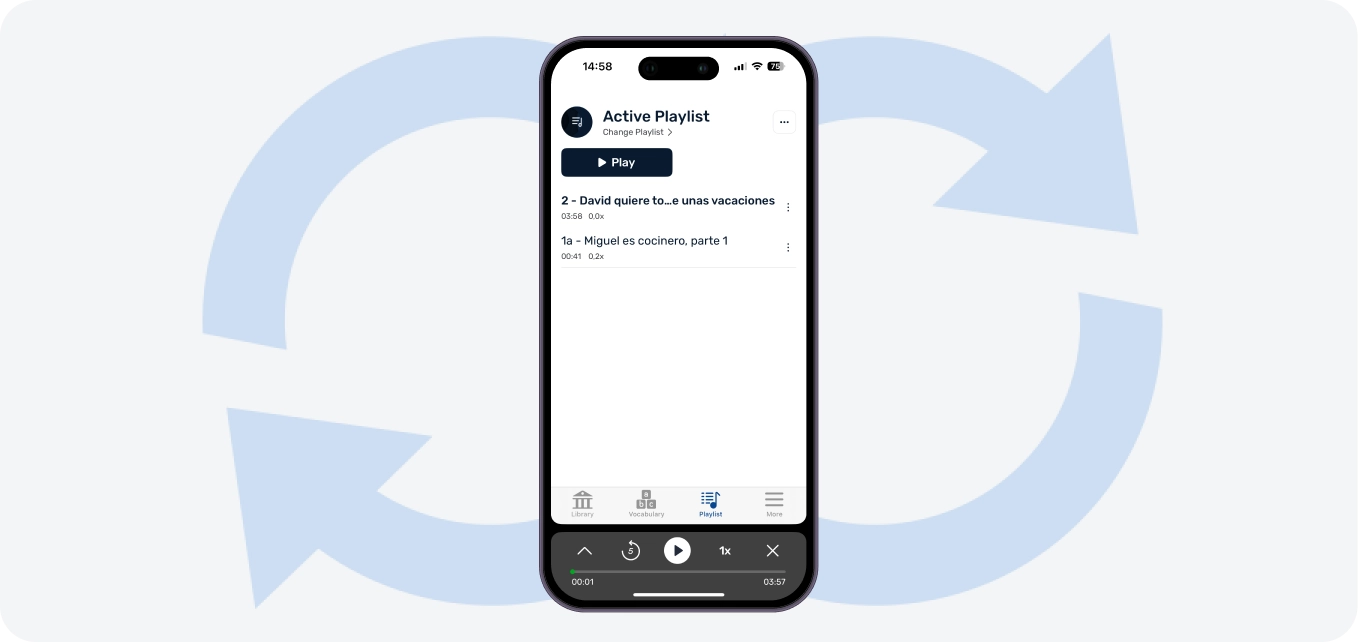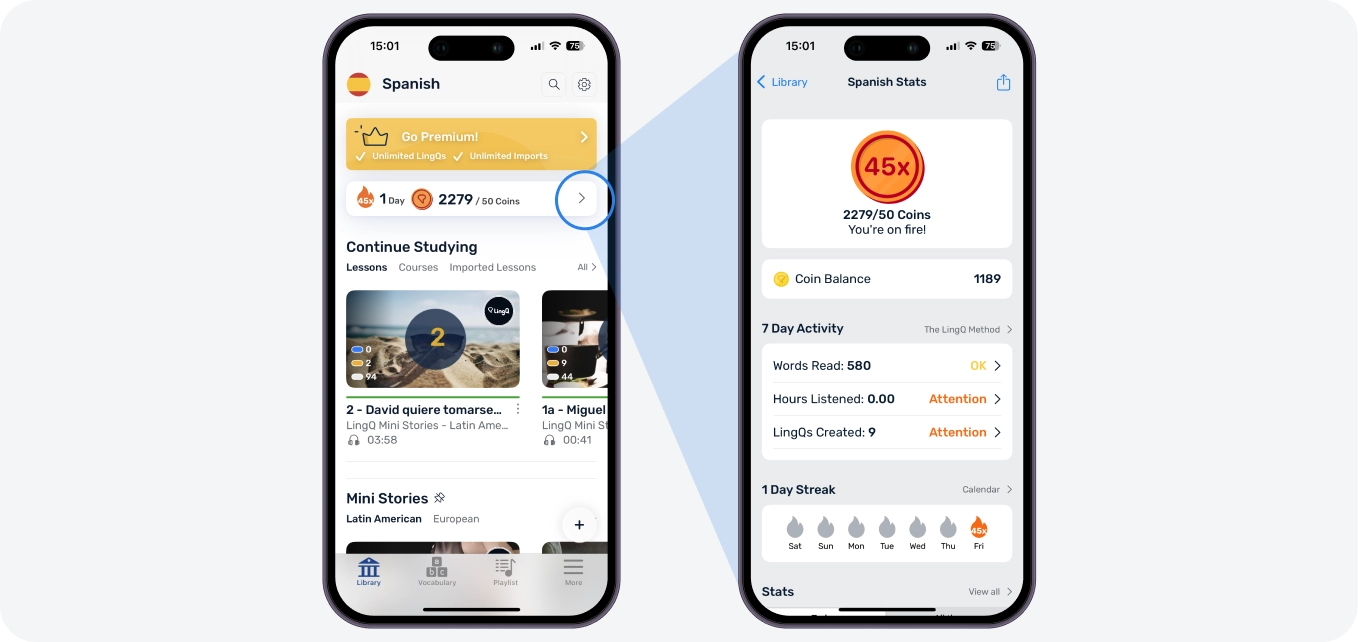Bibliothèque
Dans la bibliothèque, vous voyez une variété de leçons à essayer. Assurez-vous que votre niveau est correctement réglé dans Paramètres < Langues, puis faites défiler pour trouver une leçon qui vous plaît.

Une fois que vous avez commencé une leçon, elle est ajoutée à Continue Studying.

Pas sûr par où commencer, essayez Guidées Courses ou les Mini Histoires. Sinon, expérimentez en ouvrant des leçons jusqu'à trouver quelque chose que vous aimez. Il n'y a pas d'ordre défini, vous êtes responsable de votre apprentissage.

Vous verrez certaines leçons qui mènent à du contenu que vous pouvez importer à partir de sites externes comme des sites d'actualités ou YouTube. Lorsque ces sites s'ouvrent, appuyez sur Importer pour créer une leçon.

Vous avez également la possibilité d'importer et d'étudier tout contenu que vous aimez. Appuyez sur le bouton + et choisissez votre option d'importation : url, texte, fichier ou scan.

Vous pouvez également installer l'extension d'importation LingQ afin que lorsque vous naviguez sur le web, vous puissiez rapidement importer votre page dans LingQ à partir du menu de partage Safari. Pour configurer, appuyez sur l'option Plus à côté des options de partage par défaut et ajoutez LingQ au menu de partage.

Lecteur
Le Reader est l'endroit où vous étudiez vos leçons. Jouez l'audio en utilisant le lecteur en bas. Faites glisser vers la droite pour passer à la page suivante de la leçon et vers la gauche pour revenir.

When you first open a lesson all new words are blue. This means you have never seen them before on LingQ. You should tap on all blue words you don't understand. When you do, you will see some popular translations to choose from or you can check a dictionary to create your own translation. Once you choose a translation those words become yellow "LingQs". These are now going to show as yellow in all future lessons and you can review them using the Review Activities.

Lorsque vous feuilletez, tous les mots que vous avez laissés en bleu seront considérés comme connus et deviendront blancs. Vous ne serez laissé qu'avec des mots blancs et jaunes. En révisant cette leçon et en étudiant les futures leçons, vous verrez vos LingQs dans plusieurs contextes et vous les apprendrez progressivement de cette façon. À mesure que vous les apprenez, augmentez leur statut jusqu'à ce qu'ils deviennent connus.

Ne vous inquiétez pas si vous balayez accidentellement un tas de mots bleus. Vous pouvez toujours taper sur des mots inconnus pour les rendre bleus et les LingQer au fur et à mesure que vous lisez. Au fil du temps, vous verrez votre nombre de Mots Connus augmenter !
Vue Phrase
Dans le Reader, creusez pour vous concentrer sur des phrases simples. Obtenez une traduction de phrase, un audio de phrase et une liste de vocabulaire pour cette phrase.

Essayez les activités de révision de phrase, qui incluent mélanger et assortir, réorganiser la phrase et une dictée de phrase. Faites glisser phrase par phrase pour étudier l'intégralité de la leçon dans ce mode ou fermez la phrase pour revenir à la vue plein écran.

Phrases
Au fur et à mesure que vous créez des LingQs pour les mots, vous remarquerez parfois que vous voyez un surlignage gris autour de groupes de mots. Cela vous indique qu'il y a des Phrases Liées pour ce mot. Appuyez à nouveau sur ce mot pour voir une liste des phrases liées.

Appuyez sur celle qui a du sens pour vous et voyez sa traduction. Créez un LingQ pour cette phrase tout comme un autre LingQ sauf qu'il apparaît maintenant en orange.

Ou créez vos propres phrases LingQs jusqu'à 8 mots en appuyant simplement et en faisant glisser pour sélectionner la phrase. Pas sûr si le mot actuellement sélectionné fait partie d'une phrase ? Appuyez et maintenez sur un mot ou des mots adjacents pour l'étendre en une phrase et vérifier sa signification.

Vocabulaire
Vous pouvez réviser le vocabulaire à la fois sur le Reader ou dans la section Vocabulaire. Avec le Reader, tapez simplement sur le bouton Réviser vous indiquant le nombre de LingQs que vous avez créés pour la leçon et choisissez votre option de révision.

Ajustez le nombre de termes dans une session et les types d'activité et d'information dans les paramètres d'activité. Trouvez les mots corrects deux fois dans une session et ils montent automatiquement en statut. Sinon, vous pouvez gérer le statut des mots manuellement à tout moment.

Pour voir tous vos LingQs, allez à l'onglet Vocabulaire dans la navigation inférieure. Basculez entre Tous les LingQs, Phrase LingQs, termes Prévus pour la révision SRS. Notre algorithme SRS vous dit quand les termes sont prêts pour la révision.

Recherchez des termes spécifiques, filtrez et ajustez le statut. Cliquez sur le bouton pour réviser la liste sélectionnée des LingQs.

Point Clé : Détendez-vous ! Ne vous stressez pas pour réviser tous vos LingQs. Créez beaucoup, beaucoup de LingQs. Vous n'avez pas besoin de tous les réviser. Les termes importants seront naturellement révisés lorsque vous les reverrez dans de futures leçons.
Liste de lecture
Dans l'onglet Playlists dans la navigation inférieure, vous pouvez organiser vos leçons pour garder les choses organisées. Toutes les leçons terminées sont ajoutées à la Playlist Active automatiquement. Créez toutes les playlists supplémentaires que vous aimez. Jouez une playlist et toutes les leçons avec audio seront lues séquentiellement.

Vous pouvez mélanger, et jouer vos pistes en continu. Tous les audios sont automatiquement téléchargés et le temps d'écoute est automatiquement suivi. Les playlists sont synchronisées et peuvent être gérées sur plusieurs appareils.

Astuce : Pour accéder rapidement à vos Playlists, appuyez et maintenez l'icône de l'application pour voir les options 3D Touch ou installez le widget de l'écran d'accueil.
Statistiques
Sur l'écran Bibliothèque, vous pouvez voir votre bannière de statistiques. Appuyez dessus pour voir plus de statistiques en profondeur. Maintenez votre streak en atteignant votre cible de pièces chaque jour. Ajustez vos cibles de streak dans les Paramètres.

Pratiquez-vous en dehors de l'application ? Ajoutez manuellement toute lecture, écriture, écoute et parole externe pour garder une image précise de votre activité et de vos progrès.
Widgets
Sur l'écran Bibliothèque, vous pouvez voir votre bannière de statistiques. Appuyez dessus pour voir plus de statistiques en profondeur. Maintenez votre streak en atteignant votre cible de pièces chaque jour. Ajustez vos cibles de streak dans les Paramètres.

Pratiquez-vous en dehors de l'application ? Ajoutez manuellement toute lecture, écriture, écoute et parole externe pour garder une image précise de votre activité et de vos progrès.